Ihre Simulation ist bereit für die Überprüfung? Fantastisch! Lassen Sie uns nun durchgehen, wie Sie die Ergebnisse interpretieren und die wertvollsten Erkenntnisse gewinnen können. Wenn Sie Ihre Simulationen noch nicht eingerichtet haben, empfehlen wir Ihnen, die Seite Wie man eine Simulation einrichtet zu besuchen. Dort finden Sie eine ausführliche Anleitung zur Konfiguration einer auf Ihre speziellen Bedürfnisse zugeschnittenen Simulation.
Überprüfen Ihrer Simulation
Navigieren Sie zunächst zum Abschnitt „ Simulations“ in Ihrem Portfolio und wählen Sie die Simulation aus, die Sie untersuchen möchten.
Wie man die Ergebnisse interpretiert
Slider für Scenarios
Beginnen Sie damit, die Leistungsergebnisse für verschiedene Szenarien zu untersuchen. Verwenden Sie den Schieberegler, um durch verschiedene Budgetbereiche zu scrollen und die Ergebnisse zu bewerten. Wenn Sie den Schieberegler anpassen, werden die Leistungskennzahlen entsprechend aktualisiert, sodass Sie die Ergebnisse für jedes Budgetszenario mit dem aktuellen Zustand oder mit dem Base Scenario vergleichen können.
Was ist das Base Scenario?
Das Base Scenario wird anhand des aktuellen Budgetplans erstellt, den Sie für das ausgewählte Portfolio erstellt haben. Es sagt im Wesentlichen die Leistung Ihres Portfolios voraus, wenn die Simulation den Budgetplan als Grundlage verwendet. Es ist wichtig zu wissen, dass der Algorithmus bei der Simulation aller Szenarien alle Budgetschwankungen berücksichtigt, die Sie auf dem Tab Budget geplant haben.
Performance-Tabelle
Auf der linken Seite finden Sie eine Tabelle mit Leistungsprognosen für jeden Trichterschritt in Ihrem Portfolio. In dieser Tabelle werden Schlüsselwerte sowie Kosten-pro-Kennzahlen und die voraussichtliche prozentuale Abweichung vom Base Scenario angezeigt. Sie bietet eine Zusammenfassung der potenziellen Ergebnisse, die Sie mit jeder Budgethöhe erzielen könnten.
Mit dieser Funktion können Sie datengestützte Erkenntnisse gewinnen und schwierige Fragen einfach beantworten. Hier sind einige Beispiele:
- Bewertung von Budgetanpassungen: Stellen Sie sich vor, Sie planen Ihre Marketingstrategie für das nächste Quartal und müssen entscheiden, wie viel Budget Sie benötigen. Mit dieser Funktion können Sie die Auswirkungen einer Budgetanpassung von 20 % auf wichtige Leistungskennzahlen wie Umsatz, Leads und Klicks simulieren. Wenn Sie den Schieberegler oben verwenden oder bestimmte Scenarios auf der Kurve auswählen, sehen Sie sofort die prognostizierten Ergebnisse und können so fundierte Entscheidungen über die Erhöhung oder Senkung Ihres Budgets treffen.
- Bestimmung des erforderlichen Budgets für bestimmte Ziele: Wenn Sie ein spezifisches Ziel vor Augen haben, sei es ein bestimmter CPA-Wert (Cost per Acquisition) oder ein festgelegtes Konversionsziel, unterstützt Sie diese Funktion dabei, das dafür benötigte Budget zu ermitteln. Durch Verschieben des Schiebereglers können Sie einfach erkennen, welches Budget erforderlich ist, um Ihre Ziele zu erreichen und so Ihr Marketingbudget präzise planen.
Wenn Sie ein bestimmtes Szenario mit anderen vergleichen möchten, fügen Sie es einfach dem Vergleichsbericht hinzu, indem Sie den Schalter oberhalb der Tabelle aktivieren. Mehr über den Vergleich von Szenarien erfahren Sie weiter unten im Artikel.
Simulationsvisualisierung und Diminishing Return Curve
Auf der rechten Seite Ihres Bildschirms finden Sie ein Diagramm, das alle Ihre Szenarien in einer konsolidierten Ansicht übersichtlich visualisiert. Diese leistungsstarke Funktion ermöglicht Ihnen einen einfachen Vergleich der Leistungsergebnisse auf verschiedenen Investitionsebenen und erleichtert die Ermittlung der optimalen Strategie.
Die Grafik veranschaulicht die Diminishing Returns Ihres gesamten Werbeportfolios und zeigt, wie sich die Leistung entwickelt, wenn Sie Ihr Budget erhöhen oder verringern. Diese Visualisierung ist der Schlüssel zum Verständnis, wann weitere Investitionen sinnvolle Renditen bringen und wann sie ineffizient werden, so dass Sie zu jedem Zeitpunkt das bestmögliche Szenario wählen können.
Die x-Achse zeigt standardmässig das „Budget“ an, während die y-Achse das Hauptziel Ihres Portfolios darstellt. Sie können auch die Leistungsprognose für andere Kennzahlen auswählen und anzeigen, indem Sie sie für die x-Achse und die y-Achse ändern.
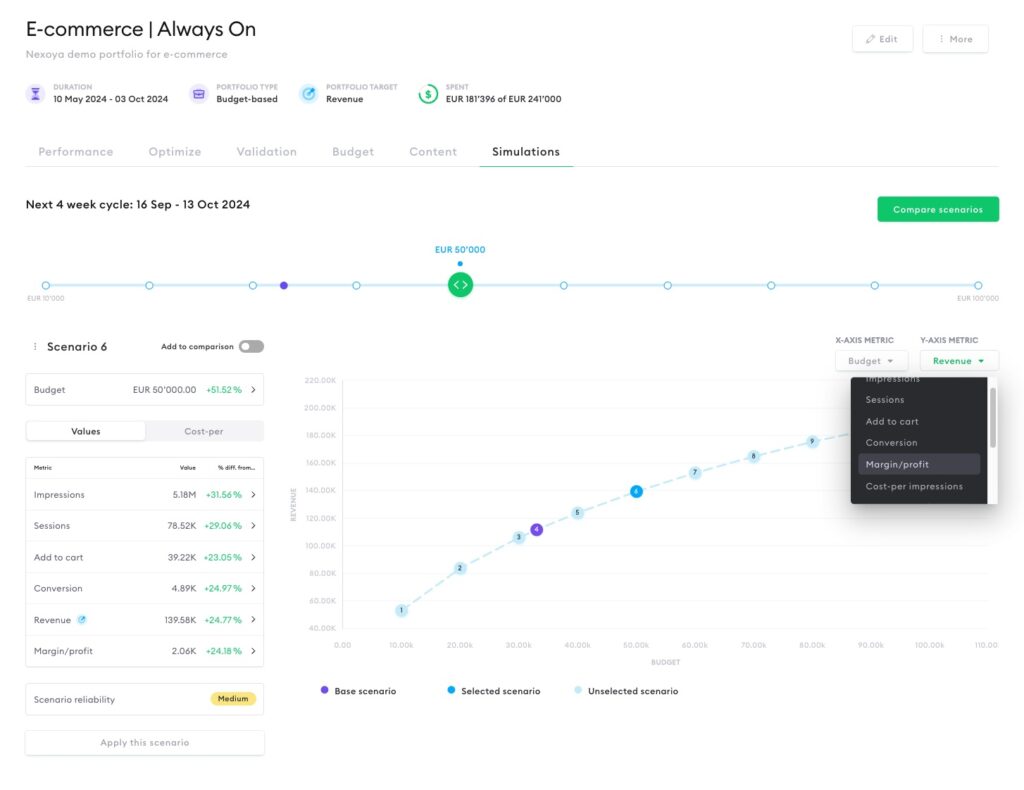
Hellblaue Punkte zeigen nicht ausgewählte Optionen an, der blaue Punkt markiert das aktuell ausgewählte Szenario, und der violette Punkt stellt das Base Scenario dar.
Sobald ein Szenario angewendet wird, spiegelt es sich sofort in Ihrem Diagramm innerhalb der ausgewählten Simulation wider. Zudem erhält die Simulation einen aktualisierten Status im Hauptmenü, um die Nachverfolgung zu erleichtern.
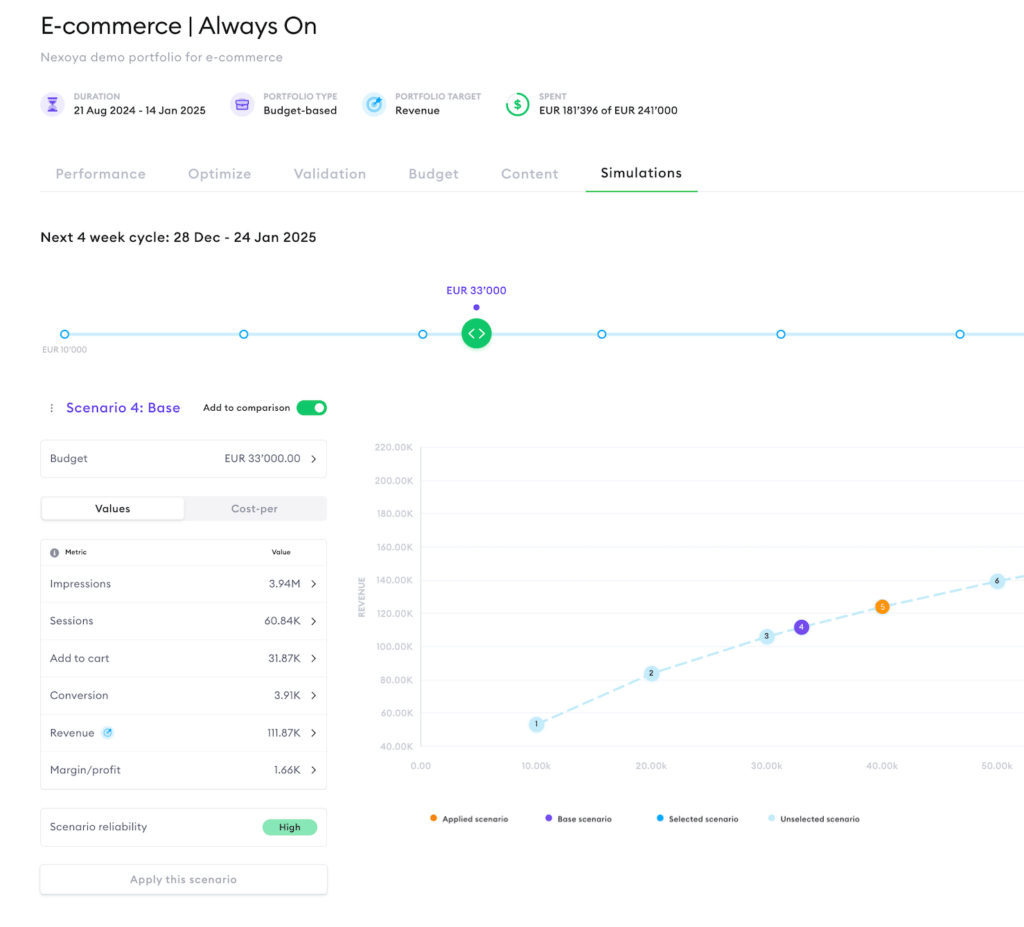
Scenario-Reliabilität
Unterhalb der Leistungstabelle finden Sie die Zuverlässigkeitsbewertung für jedes Szenario, welches die Wahrscheinlichkeit und Genauigkeit des vorhergesagten Ergebnisses angibt. Szenarien mit hohen Zuverlässigkeitswerten liefern mit grösserer Wahrscheinlichkeit die erwarteten Ergebnisse und geben Ihnen mehr Sicherheit für Ihre Entscheidungen.
Darüber hinaus können Sie sich eine detaillierte Ansicht verschaffen und Konfidenzintervalle für jede Leistungskennzahl anzeigen lassen. Bewegen Sie einfach den Mauszeiger über eine Kennzahl in der Leistungstabelle, und ein Tooltip erscheint, der Ihnen diesen wertvollen Einblick gewährt.
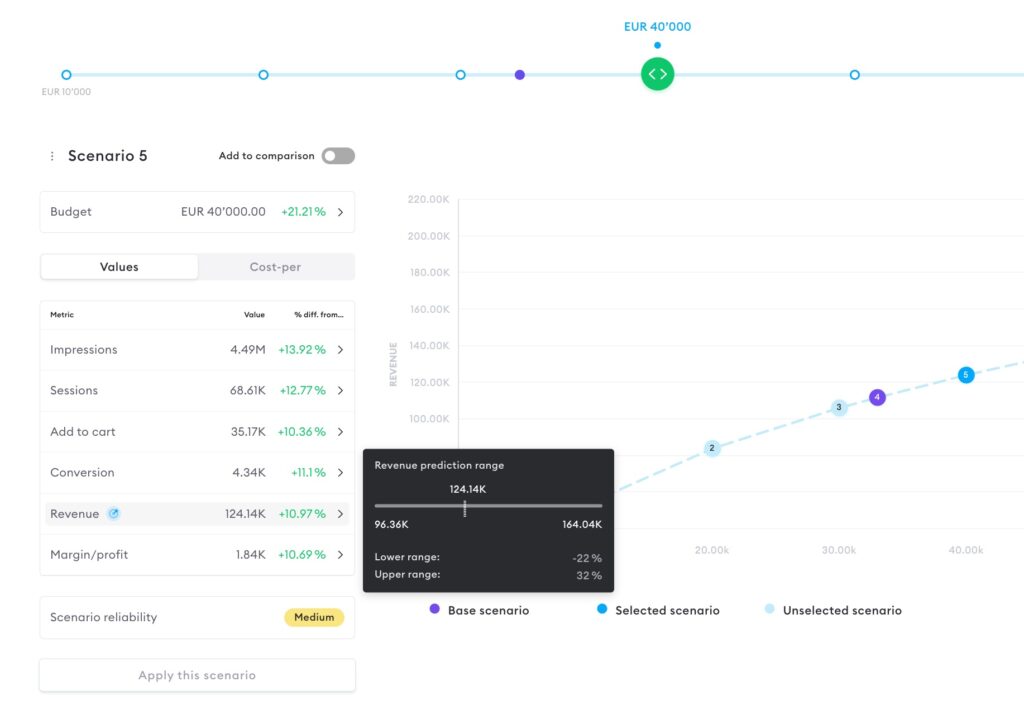
Vergleich von Szenarien
Müssen Sie Ihrer Finanzabteilung oder Ihrem Team Ihren Marketingbudgetplan effektiv mitteilen? Datengestützte Ergebnisse sind ein überzeugendes Argument. Mit der Scenario Simulation von Nexoya können Sie alle ausgewählten Szenarien vergleichen und eine zusammenfassende Tabelle erstellen, die die Ergebnisse auf verschiedenen Investitionsniveaus zeigt.
Wie man Szenarien vergleicht
Um Szenarien zu vergleichen, können Sie entweder:
- Szenarien „manuell“ hinzufügen, indem Sie den Schalter oberhalb der Leistungstabelle umlegen.
- Klicken Sie auf die Schaltfläche „Compare Scenarios“ in der oberen rechten Ecke.
Wenn keine Szenarien manuell hinzugefügt wurden, erscheint die Vergleichstabelle leer oder zeigt nur das Base Scenario an, falls vorhanden. Um sie zu erweitern, klicken Sie auf „Manage Columns“, wo Sie mehrere Szenarien auswählen und der Vergleichstabelle hinzufügen können. Sie können auch die Metriken, die Sie in dieser Tabelle sehen möchten, anpassen.
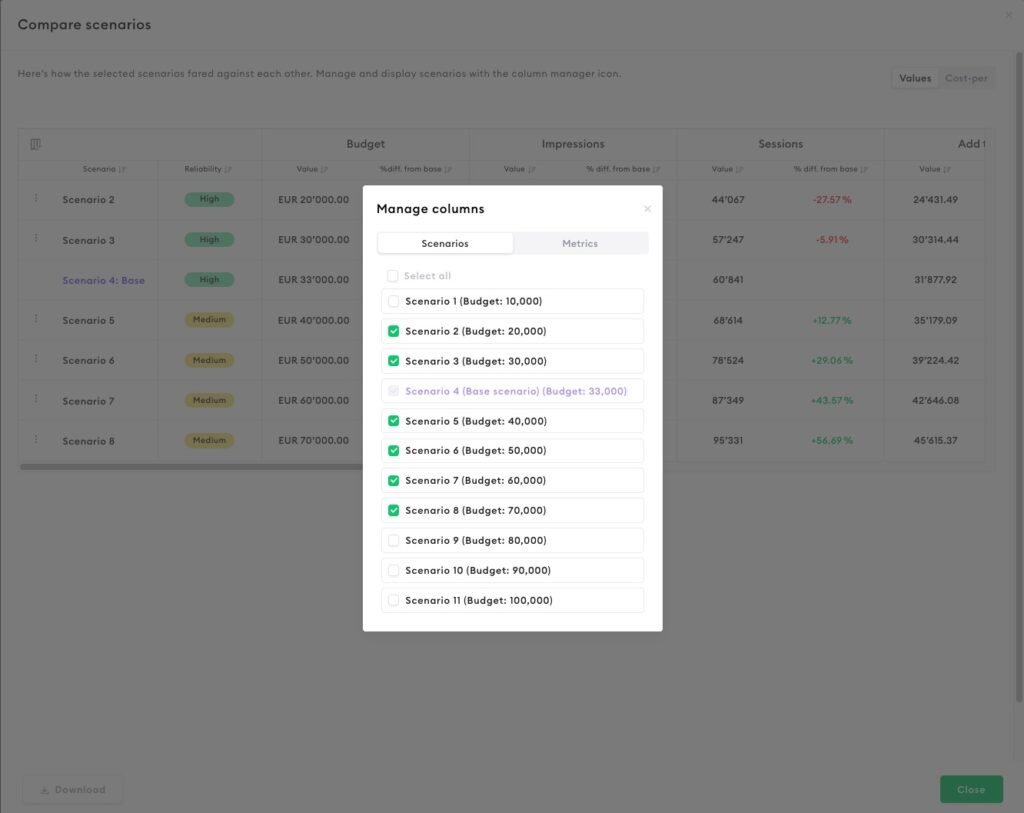
Möchten Sie Ihre Ergebnisse weitergeben? Laden Sie die Vergleichstabelle einfach als Bericht herunter, indem Sie auf die Schaltfläche „Download“ klicken.
Monitoring und Archivierung von Simulationen
Möchten Sie die Leistung des angewandten Szenarios im Auge behalten?
Verknüpfen Sie Ihr Szenario mit einem Monitoring-Dashboard oder einer URL, um die Performance mühelos zu verfolgen. Ein praktischer Shortcut wird auf dem Simulationsbildschirm hinzugefügt, sodass Sie mit nur wenigen Klicks schnell auf das entsprechende Dashboard zugreifen können.
Möchten Sie das Monitoring-Dashboard aktivieren? Kontaktieren Sie einfach Ihren Customer Success Manager, um es einzurichten!
Zeit, die Simulation zu archivieren?
Speichern Sie die alten Simulationen sicher im Archivordner, um später darauf zurückzugreifen. Sie können jederzeit darauf zugreifen, wenn Sie sie benötigen. Diese Funktion hilft Ihnen, sich auf aktuelle Simulationen zu konzentrieren, indem sie veraltete oder irrelevante Simulationen aufräumt.
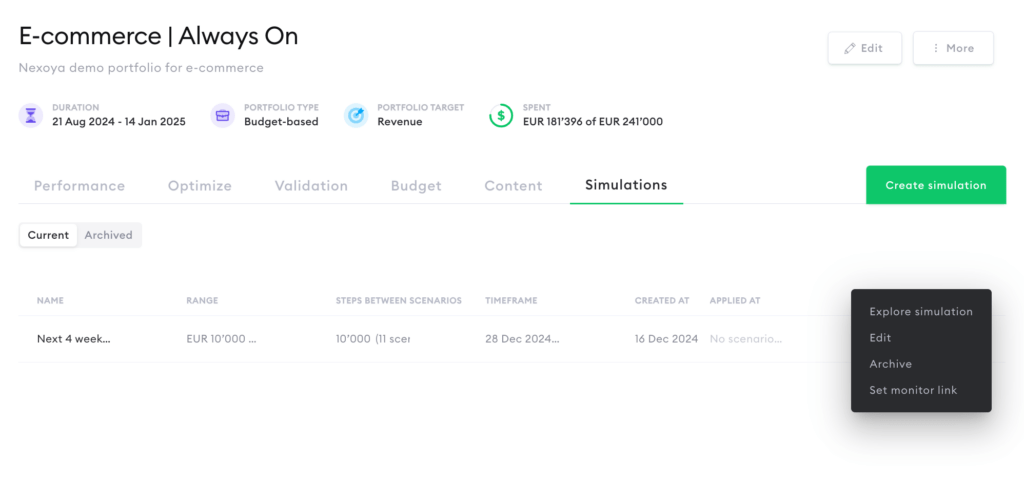
Das war’s! Sie beherrschen nun die Kunst der Interpretation von Scenario Simulation-Ergebnissen.
Hinweis: Um die Funktion zu aktivieren, wenden Sie sich an Ihren Customer Success Manager oder hinterlassen Sie hier Ihre Anfrage.
